포토샵 공부 #2 이미지 출처 없애기
특정한 글자나 부분을 없애고 싶을 때 쓰는 방법.

사진 불러오기 하시고.
레이어복제 하나 하시고.(레이어복제는 버릇처럼...)
CINE21.com이라는 글씨를
없애보자구요.~~

화면을 확대시켜야 작업이 편해요.
화면확대는 Ctrl (+) 당근 축소는 Ctrl (-).
툴바에 도장같이 생긴 툴이 있습니다.
이름하야 도장툴.
이걸로 글씨를 지웁니다.
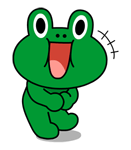

조금 더 확대했구요.
상단 메뉴에 브러시 크기를 정할 수 있는 메뉴가 있습니다.
부분에 따라 크기를 달리해가며 사용할 수 있습니다.
지우고자 하는 바로 옆부분 배경색을 이용하여 글자부분을 그 색깔로 덮어씌우는 겁니다.
Alt키를 누른 상태에서 마우스를 글씨 옆부분을 누르면 색깔이 인식됩니다.
Alt키에서 손을 떼고 마우스만 글씨부분을 클릭하면서 지웁니다.

글씨주변의 색깔이 조금씩 차이가 나므로 골고루 색을 입히면서 지워가면 됩니다.
여러번 해보면 숙달됩니다.
하지만 좀 귀찮습니다.^^


완성입니다.
확대사진일때는 지워진 부분이 얼룩덜룩 흔적이 남을 수도 있는데요.
다시 축소하면 잘 표시가 안납니다.
몇번 연습해보면 노하우가 생깁니다.^^

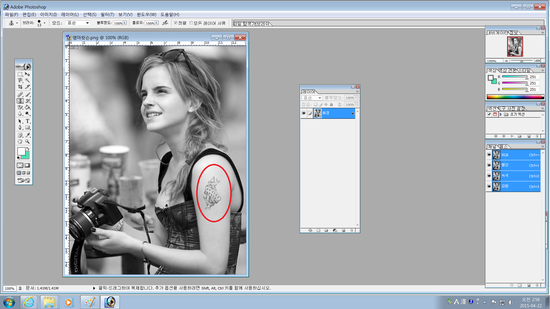
이번에는 엠마왓슨 사진입니다.
어깨에 있는 문신을 지워볼라구요.~~^^
싫어할라나?
이상하게 만드는 것도 아닌데 뭐 어떨라구요.ㅎㅎ


지웠습니다.
자세히 보면 표시가 살짝 납니다만
알고보니 그렇지 모르면 원래 문신없는 사진으로 볼겁니다.~~


멋진 차를 갖고 해볼까요?
BMW니까 비싸겠네요.~~
이건 글씨밑 배경이 마치 골이 패어있는 것 같아서 지우기가 까다롭습니다.


약간 지운 표시가 나지요?
자동차에 집중하면 아무도 모를거라 믿습니다.ㅋ
이만 끝.

'포토샵 공부' 카테고리의 다른 글
| 포토샵 공부 #6 사진 서명 낙관 만들기 (0) | 2021.09.09 |
|---|---|
| 포토샵 공부 #5 움직이는 배너 만들기 (0) | 2021.09.08 |
| 포토샵 공부 #4 말풍선 만들기 (0) | 2021.09.03 |
| 포토샵 공부 #3 포토샵 단축키 (0) | 2021.09.02 |
| 포토샵 공부 #1 스케치 효과 (0) | 2021.08.31 |




댓글